Du bemærker sandsynligvis, at dine DVD'er ser godt ud på et gammelt tv. Når det kommer til at afspille på smarte tv'er eller 4K-enheder, ser dvd'er imidlertid ret dårlige ud. I sådanne situationer bliver du nødt til at opskalere dvd'er til højere opløsning og passe bedre til nyere skærme. Det er ikke en simpel opgave, og du skal vælge det rigtige værktøj. Ellers vil det skade dine DVD-videoer.
Denne tutorial fortæller dig den grundlæggende viden om DVD opskalering, f.eks. hvilket værktøj du skal bruge, hvordan du opskalerer dvd'er til at nyde på avancerede enheder, såsom smarte tv'er eller 4K tv'er, for at få de bedste audiovisuelle oplevelser.

DVD-opskalering
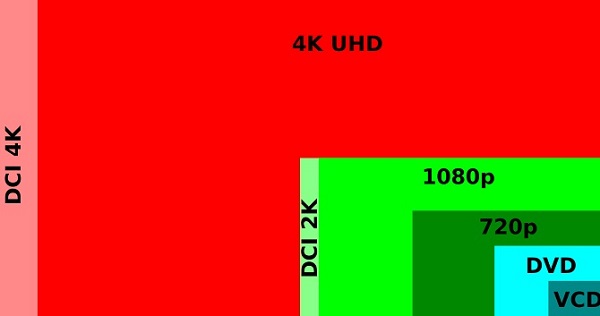
I begyndelsen understøtter dvd'erne en indbygget videoopløsning på 720×480, også kendt som 480i. Det betyder, at din DVD-afspiller læser disken af i 480i opløsning. Resultatet er, at DVD er klassificeret som et standardopløsningsformat.
Dette var fint, da DVD-formatet blev frigivet i 1997. Som teknologiudviklingen fungerer 480i imidlertid kun godt på kompatible tv'er. Med introduktionen af HDTV, smart TV og 4K Ultra HD -tv, kan vi nyde videoer i 720P, 1080p og endda 2160p eller 4K.
480i repræsenterer 720 pixels vandret og 480 pixels lodret vises på tværs af en skærm, mens 1080p betyder 1,080 vandrette linjer, der vises i rækkefølge. Der er meget forskelle for øjet for de gennemsnitlige målgrupper mellem 480i og 1080p.
DVD-opskalering, undertiden kendt som op-konvertering, vil matche den opskalerede pixel på din avancerede skærm og konvertere DVD til Blu-ray-niveau.
Ved opskalering af DVD har du mere end en mulighed. Først og fremmest er der nogle opskalering af DVD-afspillere, såsom Sony DVPSR510H, Samsung DVD-C500, Sylvania SDVD1096, Panasonic DVD S700 og mere, som har kapacitet til at matche det indfødte DVD-opløsning af et HDTV.
Hvis du bare har en standard DVD-afspiller sammen med et HDTV, kan Component-videoforbindelsen også opgradere opløsningen på din DVD.
Den tredje mulighed er at opskalere dine dvd'er med en professionel software.
Hvis du vil nyde dine gamle DVD'er på enheder med den bedste kvalitet, Aiseesoft Video Converter Ultimate kunne imødekomme dit behov. Før vi kommer i gang, lad os tale om, hvad dvd-opskaleringssoftwaren kan gøre.
1. Rip digitale videoer fra alle DVD'er eller Blu-ray-diske med et enkelt klik.
2. Konverter dvd'er til tabsfri videoformater, såsom AVI, MKV og mere.
3. Opskalere videoopløsning til 1080p og 4K ved hjælp af den avancerede algoritme.
4. Brug hardwareaccelerationsteknologi til at behandle flere videoer samtidig og hurtigt.
5. Giv omfattende videoredigeringsværktøjer og tilpassede indstillinger for at få den ønskede effekt.
Tilsyneladende er Video Converter Ultimate den bedste dvd-opskaleringssoftware, du kan finde på markedet.
Trin 1 Importer DVD-videoer til den bedste DVD-opskaleringssoftware
Download og installer Video Converter Ultimate på din pc. Der er en anden version til Mac. Indsæt den gamle DVD i dit DVD-drev, og start softwaren til opskalering af DVD. Klik på Indlæs disk for at importere dvd'en til softwaren. Derefter vises DVD-videoerne i mediebibliotekets område.

Trin 2 Opskaler DVD-videoer
DVD-opskaleringssoftwaren giver flere måder at forbedre din DVD-videokvalitet på:
Vælg først en DVD-video og klik på forbedre knappen på det øverste bånd for at åbne Videoforstærker vindue. Marker derefter afkrydsningsfeltet ud for Opskalere opløsning mulighed. Det er i stand til at producere enestående videokvalitet, når opskalere DVD-opløsning. Desuden kan du bruge Optimer lysstyrken og kontrast, Fjern videostøj , Reducer video shaking at behandle videoerne, indtil du får det perfekte resultat. Når forbedringen er færdig, skal du klikke på Indløs for at bekræfte det. Hvis du opskalerer flere videoer på én gang, skal du klikke på Anvend på alle .

For det andet skal du kontrollere alle DVD-videoer og gå til det nederste område. Klik og udvid Profil rulleliste, gå til 4K Video eller HD Video fanen og vælg et korrekt format, f.eks MP4. Derefter ramte Gennemse -knappen og vælg en mappe som destination.
På denne måde kan du afspil DVD-disk på din bærbare computer, mobiltelefon osv. selv uden DVD-drev eller afspiller.

Hvis du vil forbedre DVD-videoopløsningen yderligere, skal du klikke på Indstillinger knappen for at åbne Profilindstillinger Dialogen. Rediger derefter videoopløsningen fra Løsning rulleliste under Video indstillinger afsnit. Klik derefter på OK for at bekræfte ændringerne og gå tilbage til hjemmegrænsefladen.

Trin 3 Se hurtigt og eksportere opskalerede DVD-videoer
Vælg en behandlet video i biblioteksområdet, og tryk på Leg ikonet på den indbyggede medieafspiller for at få vist et eksempel før det udsendes. Sørg for, at alle DVD-videoer er perfekte, og klik på Konverter -knappen for at begynde at eksportere de opskalerede DVD-videoer til din harddisk.
Bemærk: I henhold til vores test bruger Video Converter Ultimate kun et par sekunder på at behandle alle videoer på en standard DVD. Det kan dog tage et stykke tid at udsende 4K- eller HD-videoer afhængigt af din hardware.
Omkring DVD-opskalering er der nogle numre:
1. Først og fremmest skal du forstå, at DVD-videoer, der er opskaleret til 4K, er forskellige med 4K-filmene. Proces for opskalering af DVD kan ikke tilføje flere detaljer, end den allerede er til stede. Din videoredigerer gætter bare det. Derfor er Blu-stråler ikke meningsløse. Derfor er du nødt til at bruge en professionel software til opskalering af DVD, som f.eks. Aiseesoft Video Converter Ultimate.
2. Næsten alle DVD-afspillere kan tilsluttes et HDTV, men kun opskalering af DVD-afspillere kunne matche den indbyggede pixelopløsning på et HDTV. Hvis du ikke har en opskalering af DVD-afspiller, har du brug for et DVD-opskaleringsprogram.
Konklusion
Dette indlæg fortalte dig, hvordan du udfører DVD-opskalering. For filmentusiaster er HD-videoer vigtige for at få fremragende audiovisuelle oplevelser. Blu-ray-diske er dyre og kræver dedikerede diskafspillere. På den anden side kunne standard-dvd'er give lignende kvalitet med Blu-ray, hvis du har en DVD-opskaleringsapplikation, Aiseesoft Video Converter Ultimate. Vi håber, at vores anbefalinger er nyttige for dig.